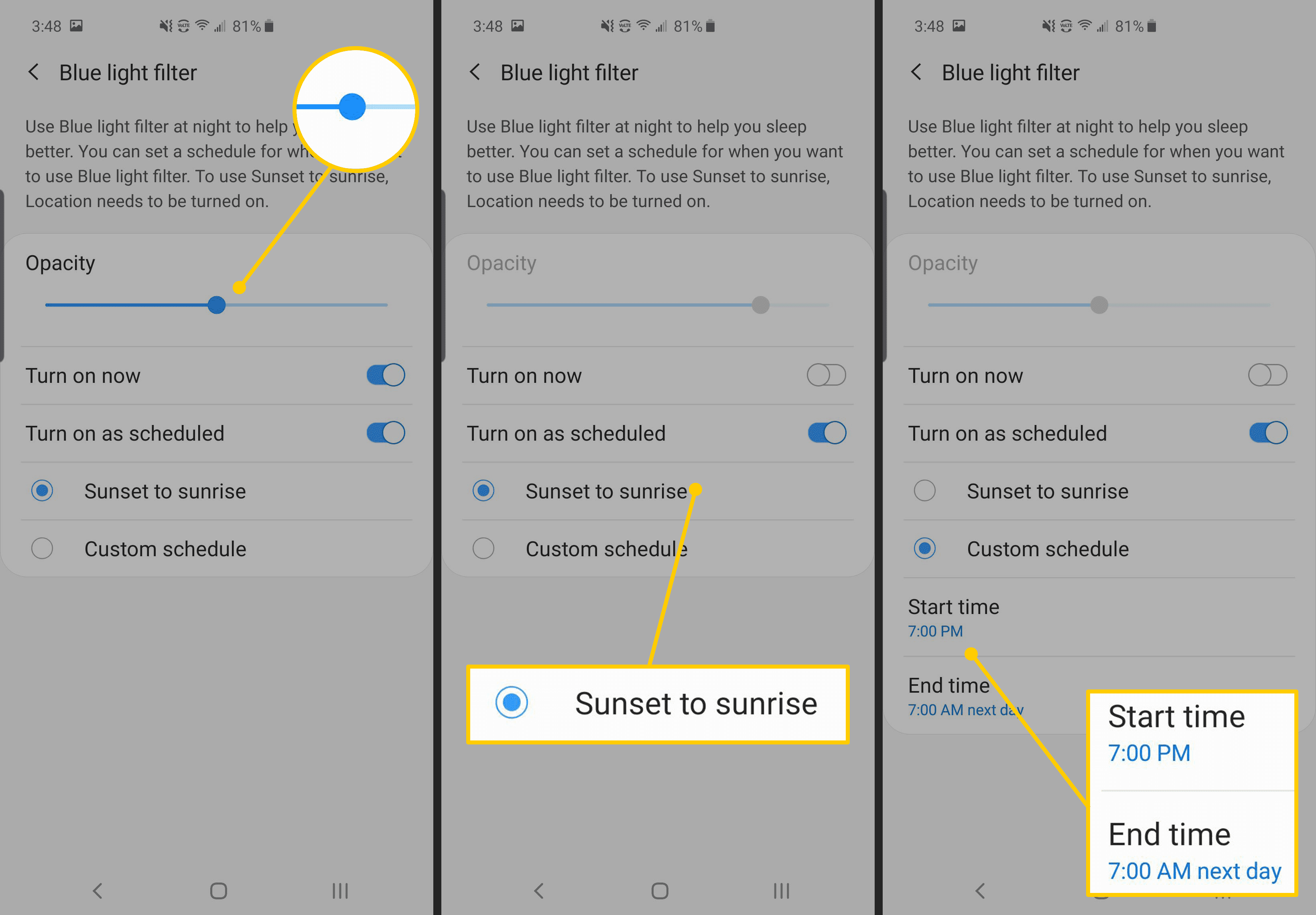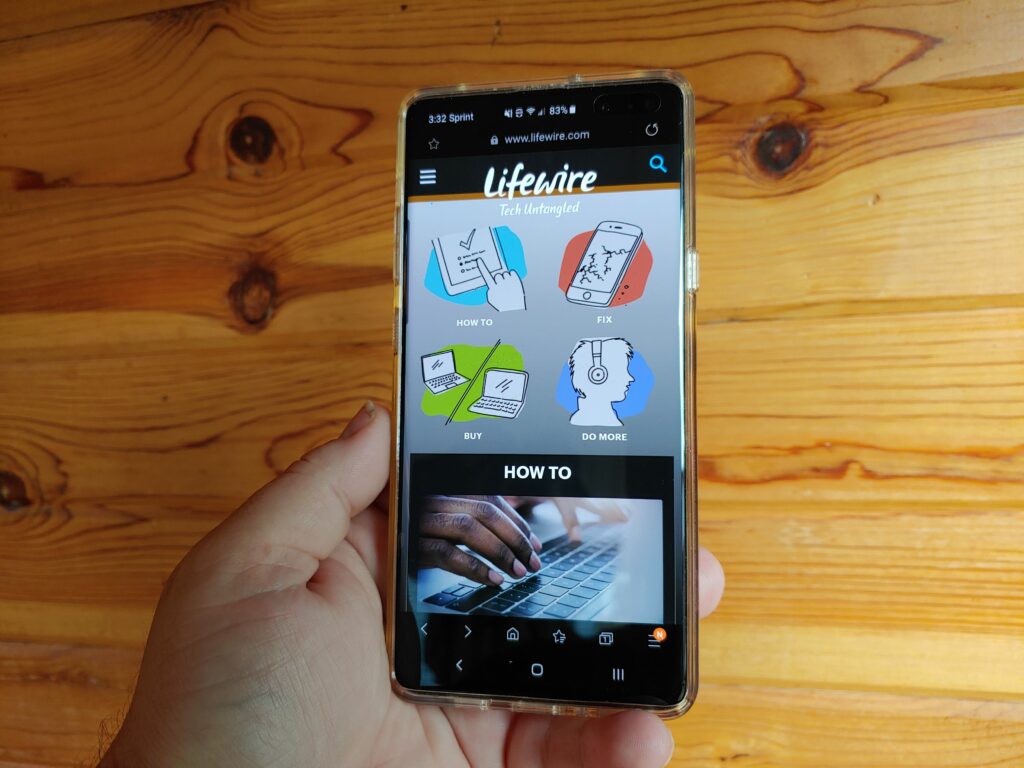
Pokud máte telefon Samsung, máte dva způsoby, jak usnadnit noční čtení telefonu – noční režim Samsung a filtr modrého světla Samsung. Oba jsou velmi snadno zapínatelné z Rychlé nastavení Jídelní lístek. Můžete také naplánovat automatické otevírání každé z nich. Vysvětlíme rozdíly a ukážeme vám, jak je používat. Filtr modrého světla Samsung a noční režim se trochu liší od nočního režimu, který byl dodán s Android Pie. Jsou navrženy tak, aby usnadňovaly čtení obrazovky při západu slunce. Noční režim Samsung ztmavuje prvky na obrazovce, takže když je tma, jasná obrazovka vašeho telefonu nebude tak šokující. Filtr modrého světla je softwarové řešení, které snižuje výstup modrého světla vycházejícího z vaší obrazovky.
Rozdíl mezi nočním režimem Samsung a filtrem modrého světla
Noční režim změní prvky uživatelského rozhraní telefonu na jejich inverzní barvy – bílá se změní na černou atd. Využívá se noční režim Android původně zavedený v Android Pie. Díky němu bude váš telefon během noci méně jasný a lépe čitelný. Noční režim však nefunguje ve všech aplikacích. Například Amazon Shopping a dokonce ani Samsung Samsung Health nedodržují pokyny pro noční režim. Bohužel je hit nebo miss, co funguje a co ne. Filtr modrého světla ovlivňuje výstup samotné obrazovky. Výhodou je, že funguje univerzálně, protože se nespoléhá na aplikace, které se řídí doporučením. Snižuje pouze výkon modrého světla bez ohledu na to, co je na obrazovce. Filtr modrého světla neztlumí vaši obrazovku jako noční režim, ale studie naznačují, že odfiltrování modrého světla vám pomůže snáze usnout a celkově lépe spát. Oba režimy mohou pomoci při namáhání očí a citlivosti na světlo během temných hodin.
Jak ručně zapnout noční režim nebo filtr modrého světla
Nejjednodušší způsob, jak zapnout noční režim nebo filtr modrého světla, je jednoduše přejet prstem dolů Oznámení odstín. Podruhé přejetím prstem dolů zobrazte svoji Rychlé nastavení ikony – to jsou ikony, které umožňují zapínat a vypínat služby v telefonu (například Wi-Fi, Bluetooth, svítilna atd.) Potahujte prstem doprava, dokud nenajdete Noční režim nebo Filtr modrého světla a jedním klepnutím jej zapnete. Opětovným klepnutím ji vypnete.
Jak používat noční režim
Můžete také zapnout noční režim v Nastavení. Nebo pokud chcete, aby se noční režim zapínal a vypínal automaticky, je tato možnost zapnutá Nastavení, také.
-
Otevřeno Nastavení > Zobrazit.
-
Klepněte na ikonu Noční režim přepnutím doprava zapnete a vypnete noční režim.
-
Pokud chcete naplánovat automatické zapnutí a vypnutí nočního režimu, klepněte na slova Noční režim nalevo.
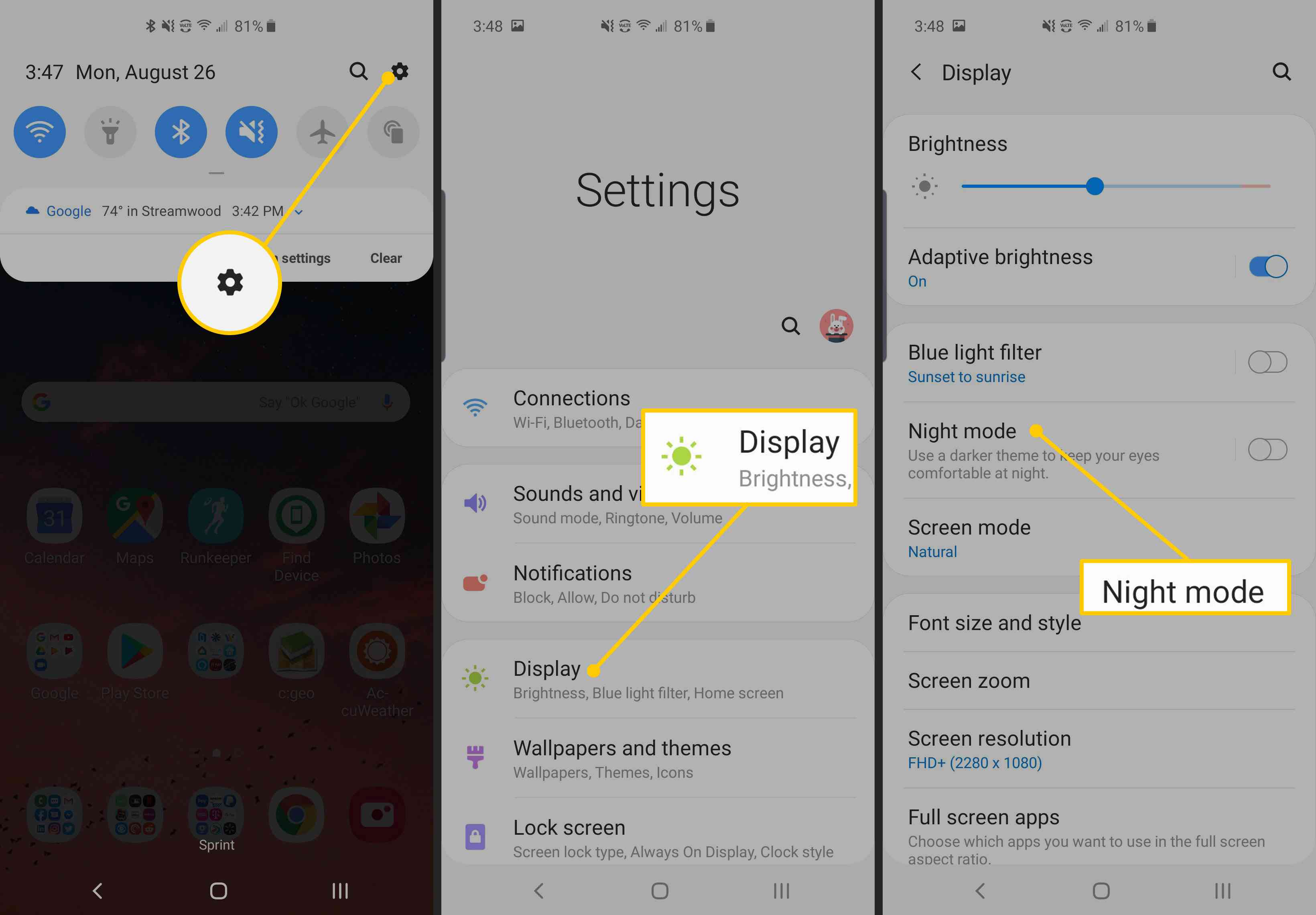
-
Klepněte na přepínač Zapněte podle plánu umožnit automatickému zapnutí a vypnutí nočního režimu.
-
Vyberte jednu z možností Západ slunce až východ slunce nebo Vlastní plán pro nastavení vlastního času pro jeho zapnutí nebo vypnutí.
-
Pokud vyberete vlastní plán, klepněte na Doba spuštění a Čas ukončení chcete-li tyto časy změnit. Noční režim můžete kdykoli zapnout a vypnout ručně, i když máte nastavený plán.
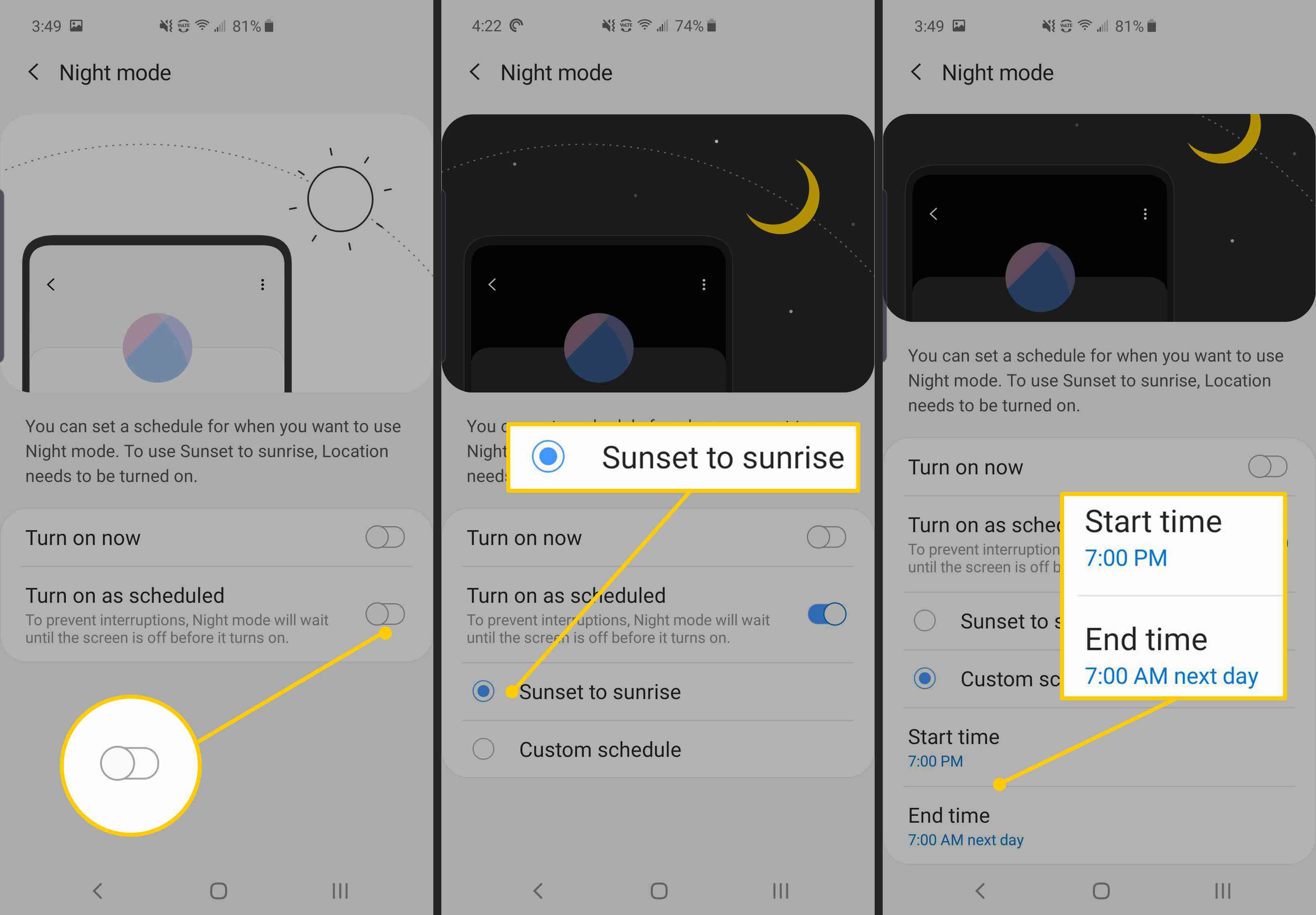
Jak používat filtr modrého světla Samsung
Filtr modrého světla můžete také zapnout a vypnout v Nastavení.
-
Otevřeno Nastavení > Zobrazit.
-
Klepněte na přepínač vpravo pro Filtr modrého světla pro zapnutí a vypnutí funkce.
-
Chcete-li nastavit denní plán zapnutí a vypnutí filtru modrého světla a upravit neprůhlednost filtru, klepněte na slova Filtr modrého světla nalevo.
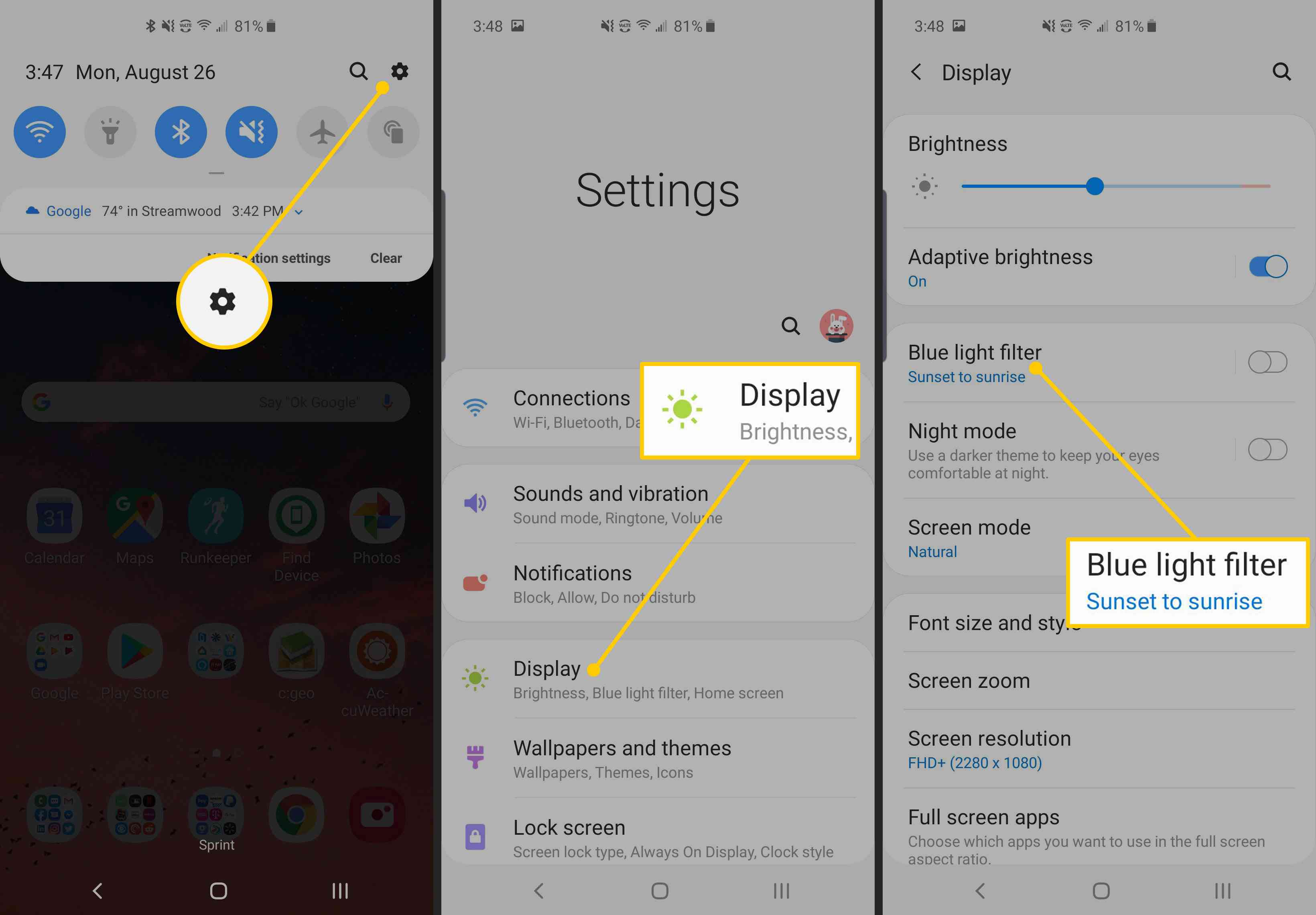
-
Pokud je filtr modrého světla zapnutý, můžete upravit Neprůhlednost filtru, aby bylo více či méně modré světlo, jak uznáte za vhodné.
-
Chcete-li nastavit denní plán filtru, klepněte na Zapněte podle plánu, poté vyberte Západ slunce až východ slunce nebo Vlastní plán, podle přání.
-
Pokud zvolíte vlastní plán, klepněte na Doba spuštění a Čas ukončení respektive pro nastavení časů zapnutí a vypnutí filtru.